Dữ liệu trên máy tính của bạn có thể bị mất do virus, hacker, lỗi phần cứng hoặc thậm chí là vô tình xóa nhầm. Việc bảo vệ dữ liệu không chỉ giúp bạn tránh rủi ro mà còn đảm bảo an toàn cho các tệp quan trọng. Vậy làm thế nào để bảo vệ dữ liệu một cách hiệu quả mà không cần quá nhiều kỹ năng công nghệ? Trong bài viết này, Mstar Corp sẽ hướng dẫn 12 cách bảo vệ dữ liệu trên máy tính đơn giản nhưng cực kỳ hiệu quả.
Luôn dùng hệ điều hành và phần mềm được cấp phép
Hiện nay, vẫn có một lượng lớn người dùng, đặc biệt là người sử dụng máy tính Windows, có thói quen cài đặt hệ điều hành và phần mềm crack vì chi phí thấp. Tuy nhiên, họ không nhận ra rằng đây chính là kẽ hở để hacker dễ dàng xâm nhập vào máy tính. Bên cạnh đó, phần mềm crack không được cập nhật thường xuyên, dẫn đến nhiều lỗ hổng bảo mật, làm tăng nguy cơ mất dữ liệu.
Sử dụng hệ điều hành và phần mềm chính hãng không chỉ thể hiện sự tôn trọng đối với nhà phát hành mà còn giúp bảo vệ dữ liệu quan trọng trên máy tính. Các nhà phát triển phần mềm liên tục cải tiến, bổ sung tính năng mới và vá lỗi bảo mật nhằm giảm thiểu rủi ro, mang lại một lớp bảo vệ vững chắc cho thiết bị của bạn.
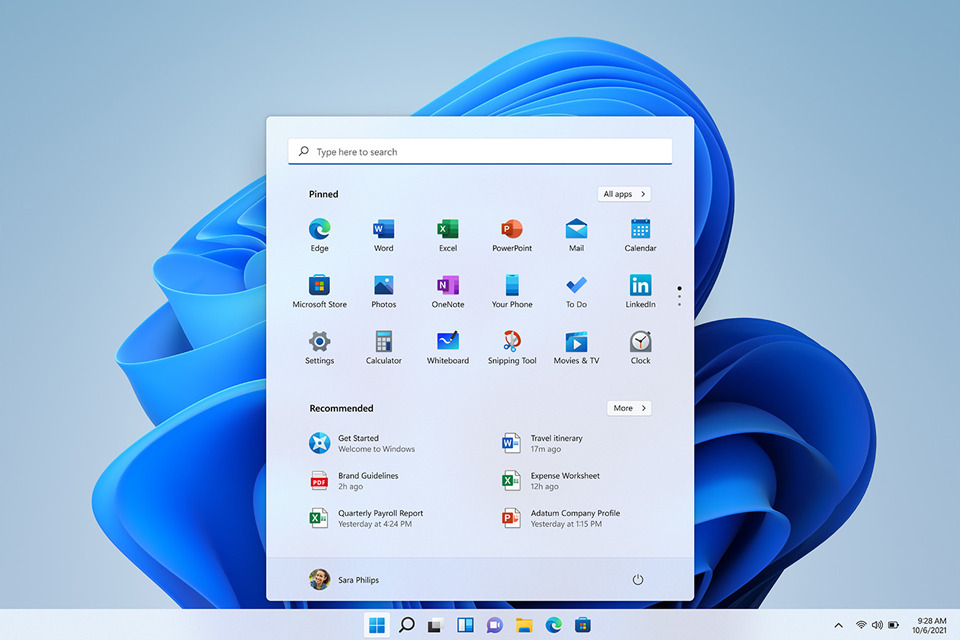
Sử dụng hệ điều hành và phần mềm chính hãng giúp bảo vệ dữ liệu quan trọng trên máy tính (Nguồn: Internet)
Đặt mật khẩu cho máy tính và ứng dụng quan trọng
Đặt mật khẩu là một trong những phương pháp phổ biến nhất để bảo mật dữ liệu máy tính. Trước tiên, bạn cần thiết lập mật khẩu hệ thống để đảm bảo máy tính được bảo vệ mỗi khi khởi động hoặc khởi động lại. Ngoài ra, các ứng dụng và tệp tin quan trọng cũng nên được mã hóa bằng mật khẩu để tăng cường bảo mật.
Mật khẩu cần được thay đổi định kỳ, có độ phức tạp cao và tránh sử dụng các chuỗi dễ đoán hoặc trùng với mật khẩu cũ. Tránh đặt mật khẩu quá ngắn, vì điều này có thể khiến tài khoản dễ bị tấn công. Nếu lo ngại về việc quên mật khẩu, bạn có thể lưu trữ chúng trong một thiết bị bảo mật riêng hoặc ghi chép lại ở nơi an toàn.
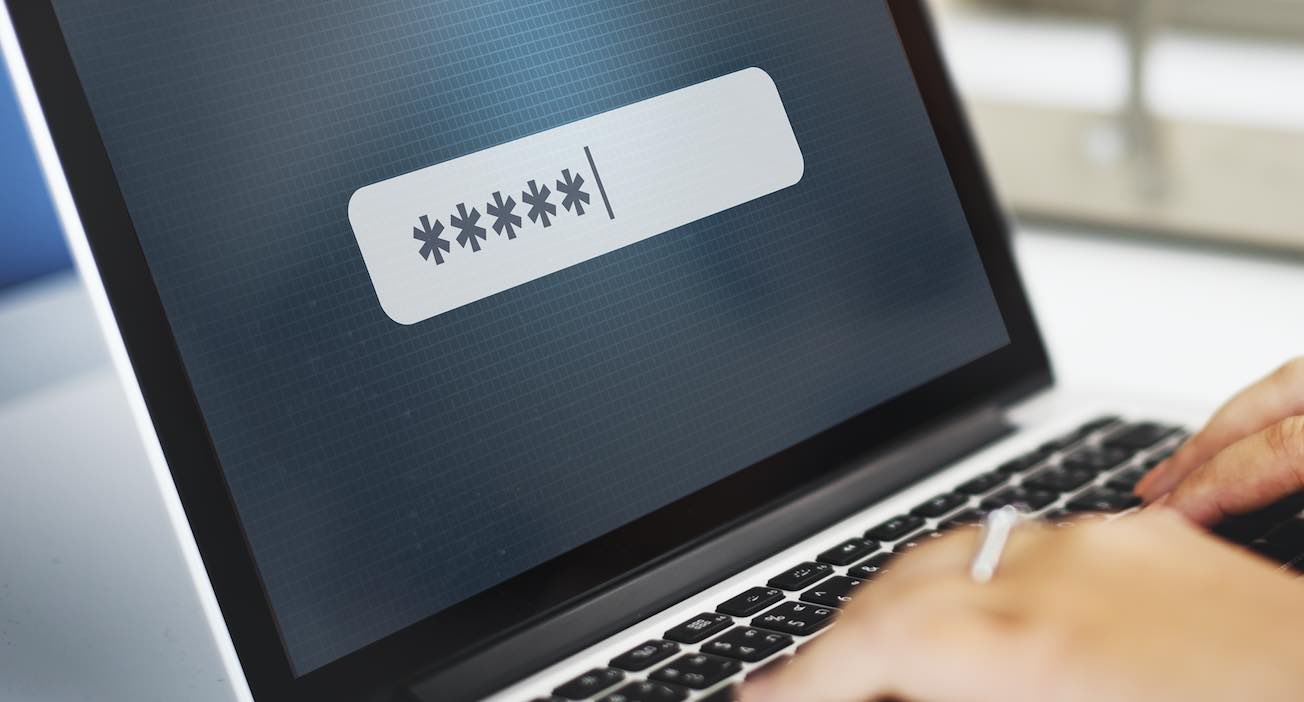
Mật khẩu cần được thay đổi định kỳ, có độ phức tạp cao (Nguồn: Internet)
Tuy nhiên, mật khẩu vẫn có thể bị bẻ khóa và chỉ là một lớp bảo vệ ở mức trung bình. Do đó, không nên quá phụ thuộc vào mật khẩu mà cần kết hợp với các biện pháp bảo mật khác để bảo vệ máy tính một cách toàn diện.
Luôn bật tường lửa để bảo vệ dữ liệu trên máy tính
Hai hệ điều hành máy tính phổ biến nhất hiện nay, Windows và macOS, đều được tích hợp sẵn tường lửa (firewall) mạnh mẽ để tự động ngăn chặn các mối đe dọa từ bên ngoài.
Tường lửa đóng vai trò quan trọng trong việc bảo vệ máy tính bằng cách cảnh báo người dùng và chặn các hoạt động đáng ngờ, đặc biệt là nguy cơ từ mã độc và virus. Đây là lớp phòng thủ đầu tiên giúp bảo vệ thiết bị mà không cần quá nhiều công sức thiết lập. Ngay cả khi bạn tải xuống tệp tin hình ảnh hay cài đặt phần mềm từ nguồn không xác định, tường lửa sẽ ngay lập tức phát hiện và đưa ra cảnh báo. Để đảm bảo an toàn cho hệ thống, bạn không nên tắt tính năng này trong bất kỳ trường hợp nào.

Tường lửa đóng vai trò quan trọng trong việc bảo vệ máy (Nguồn: Internet)
Đăng xuất khỏi các thiết bị khác sau khi dùng thiết bị công cộng
Khi sử dụng các thiết bị công cộng như máy tính tại quán cà phê, thư viện, văn phòng chung, bạn cần đặc biệt chú ý đến vấn đề bảo mật dữ liệu máy tính. Sau khi hoàn thành công việc và không còn sử dụng thiết bị, hãy đảm bảo đăng xuất ngay lập tức để tránh trường hợp người khác lợi dụng phiên đăng nhập của bạn để truy cập trái phép.
Bên cạnh đó, nếu có tùy chọn “Ghi nhớ đăng nhập” hoặc “Lưu mật khẩu”, bạn tuyệt đối không nên sử dụng trên các thiết bị công cộng. Để tăng cường bảo mật, hãy xóa lịch sử duyệt web, bộ nhớ cache và cookie sau khi sử dụng. Nếu nghi ngờ tài khoản đã bị lộ, bạn nên thay đổi mật khẩu ngay lập tức để tránh rủi ro bị xâm nhập. Những bước đơn giản này sẽ giúp bảo vệ thông tin cá nhân và tránh những nguy cơ mất tài khoản không mong muốn.
Sao lưu dữ liệu quan trọng một cách thường xuyên
Sao lưu dữ liệu là một trong những biện pháp quan trọng để bảo vệ máy tính trước nguy cơ hacker mã hóa hoặc chiếm quyền kiểm soát. Hiện nay, bạn có thể lựa chọn nhiều phương pháp sao lưu hiệu quả, như lưu trữ trên thiết bị gắn ngoài hoặc sử dụng dịch vụ lưu trữ đám mây. Mỗi phương án đều có ưu và nhược điểm riêng, vì vậy hãy cân nhắc kỹ để chọn giải pháp phù hợp nhất với nhu cầu của bạn.
>> Xem thêm:
- Cách sao lưu dữ liệu trên Android đơn giản, nhanh chóng 2025
- 4 cách sao lưu iCloud khi hết dung lượng mới nhất 2025

Thường xuyên sao lưu những dữ liệu quan trọng (Nguồn: Internet)
Gỡ bỏ những ứng dụng và tài liệu không cần thiết
Theo mặc định, máy tính thường cài đặt nhiều tệp, chương trình và dịch vụ không cần thiết, tiềm ẩn nguy cơ bảo mật và có thể bị kẻ xấu lợi dụng. Để tăng cường bảo mật và cải thiện hiệu suất, bạn nên cài đặt và giữ lại chỉ những phần mềm thực sự cần thiết, đồng thời thường xuyên kiểm tra và loại bỏ các tệp dư thừa để máy tính luôn hoạt động ổn định và an toàn.

Gỡ bỏ những ứng dụng và tài liệu không cần thiết (Nguồn: Internet)
Luôn cài đặt và cập nhật phần mềm diệt virus định kỳ
Sử dụng phần mềm diệt virus là một trong những biện pháp quan trọng để bảo mật dữ liệu PC khỏi các mối đe dọa từ phần mềm độc hại (malware). Malware bao gồm virus, sâu máy tính, trojan, spyware, scareware và nhiều hình thức tấn công khác, thường lây lan qua email, trang web độc hại hoặc tệp tải xuống. Đây là mối nguy hiểm nghiêm trọng đối với người dùng máy tính, có thể dẫn đến mất dữ liệu hoặc chiếm quyền kiểm soát hệ thống.
Cách hiệu quả nhất để ngăn chặn phần mềm độc hại là sử dụng một chương trình diệt virus chất lượng. Phần mềm này sẽ quét hệ thống định kỳ, phát hiện và loại bỏ spyware, đồng thời cảnh báo khi bạn truy cập các liên kết nguy hiểm trong email hoặc trang web. Nhờ đó, bạn có thể giảm thiểu rủi ro mất dữ liệu và bảo vệ máy tính khỏi các mối đe dọa từ mã độc.

Thường xuyên cài đặt và cập nhật phần mềm diệt virus (Nguồn: Internet)
Luôn luôn cập nhật hệ điều hành của và phần mềm bảo mật
Nhiều người dùng dù đã lựa chọn hệ điều hành và phần mềm chính hãng nhưng lại ngại cập nhật phiên bản mới vì lo tốn thời gian hoặc dung lượng lưu trữ. Tuy nhiên, việc bỏ qua các bản cập nhật này có thể khiến hệ thống dễ bị tấn công, không khác gì sử dụng phần mềm crack.
Trên thực tế, các bản cập nhật không chỉ cải thiện hiệu suất mà còn vá các lỗ hổng bảo mật, giúp bảo vệ dữ liệu trên máy tính của bạn an toàn hơn. Vì vậy, đừng để nỗi lo nhỏ nhặt khiến bạn đánh đổi sự an toàn của hệ thống. Hãy tạo thói quen kiểm tra và cập nhật phần mềm thường xuyên để duy trì mức độ bảo mật dữ liệu máy tính ở mức cao nhất.
Hạn chế kết nối Internet công cộng
WiFi công cộng tại quán cà phê, sân bay hay trung tâm thương mại có thể tiềm ẩn nhiều rủi ro bảo mật. Tin tặc có thể lợi dụng những mạng này để xâm nhập và đánh cắp thông tin nhạy cảm của bạn.
Để bảo vệ dữ liệu trên máy tính, bạn hãy hạn chế kết nối với WiFi công cộng, đặc biệt khi thực hiện các giao dịch quan trọng. Nếu bắt buộc phải sử dụng, hãy kích hoạt VPN để mã hóa dữ liệu và tránh bị theo dõi. Luôn cảnh giác để bảo vệ thông tin cá nhân và máy tính của bạn trước các mối đe dọa tiềm ẩn.

Tránh sử dụng Internet công cộng (Nguồn: Internet)
Không mở các liên kết không xác định
Hạn chế truy cập các đường link không rõ nguồn gốc, đặc biệt là những link có tiêu đề kích thích sự tò mò. Đây là chiêu trò phổ biến mà các kẻ xấu sử dụng để xâm nhập vào thiết bị và đánh cắp dữ liệu cá nhân.
Nếu nhận được một đường link từ bạn bè hoặc người lạ với lời nhắn nhấn vào ngay, hãy thận trọng – rất có thể tài khoản của họ đã bị hacker chiếm quyền. Nhiều link độc hại được rút gọn hoặc ngụy trang giống các trang web uy tín, khiến người dùng dễ mắc bẫy. Trước khi truy cập bất kỳ đường link nào, hãy kiểm tra kỹ để đảm bảo an toàn cho dữ liệu và thiết bị của bạn.
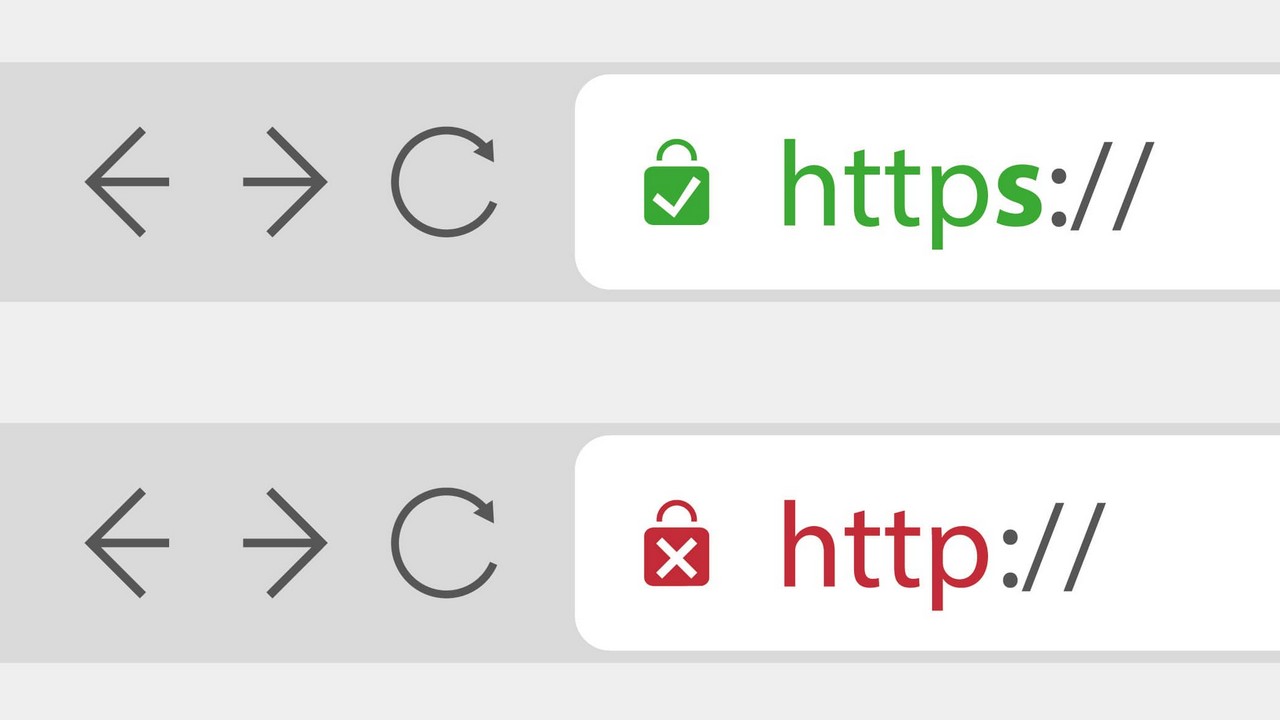
Tránh truy cập các liên kết không rõ nguồn gốc (Nguồn: Internet)
Xóa hoàn toàn các dữ liệu cần xóa
Trong Windows, khi bạn xóa một tệp tin, thực chất nó chỉ được chuyển vào Recycle Bin chứ không biến mất hoàn toàn. Dữ liệu vẫn tồn tại trên ổ đĩa và có thể được khôi phục bằng các công cụ chuyên dụng. Do đó, nếu muốn xóa vĩnh viễn các tệp không cần thiết, bạn cần sử dụng tính năng xóa triệt để hoặc phần mềm chuyên dụng để đảm bảo dữ liệu không thể khôi phục.
Ngoài ra, để bảo vệ dữ liệu trên máy tính và PC, bạn nên hạn chế cài đặt phần mềm không rõ nguồn gốc, tránh truy cập các đường link giả mạo và luôn cảnh giác với các mối đe dọa từ Internet. Chủ động bảo vệ thông tin cá nhân sẽ giúp bạn giảm thiểu rủi ro mất dữ liệu.

Xóa hoàn toàn các dữ liệu cần xóa (Nguồn: Internet)
Đảm bảo an toàn cho mạng không dây
Khi sử dụng thiết bị không dây tại nhà, nếu không được bảo mật đúng cách, mạng của bạn có thể bị kẻ xấu lợi dụng để truy cập Internet trái phép. Thậm chí, hoạt động trực tuyến của bạn có thể bị theo dõi và dữ liệu cá nhân có nguy cơ bị đánh cắp. Để bảo vệ mạng của mình, hãy thực hiện các biện pháp sau:
- Thay đổi ID (SSID) mặc định của Wi-Fi.
- Đổi mật khẩu quản trị mặc định của hệ thống.
- Tắt tính năng phát sóng SSID công khai.
- Mã hóa dữ liệu trao đổi bằng các giao thức bảo mật như WPA3.
- Kích hoạt tường lửa tích hợp trên router để ngăn chặn truy cập dữ liệu trái phép.
- Cập nhật phần mềm và firmware của router thường xuyên để bảo vệ khỏi các lỗ hổng bảo mật.
Kết luận
Dữ liệu máy tính là tài sản quan trọng, cần được bảo vệ trước các mối đe dọa từ virus, phần mềm độc hại và tấn công mạng. Với 12 phương pháp bảo mật dữ liệu máy tính đơn giản và hiệu quả mà Mstar Corp chia sẻ, giúp bạn có thể chủ động giảm thiểu rủi ro và đảm bảo an toàn cho hệ thống.
Hãy áp dụng ngay những biện pháp bảo mật này để bảo vệ dữ liệu cá nhân và doanh nghiệp. Nếu bạn cần một giải pháp công nghệ toàn diện, Mstar Corp sẵn sàng hỗ trợ với các công nghệ bảo mật tiên tiến, giúp bạn an tâm sử dụng máy tính trong môi trường số ngày càng phức tạp.
























